Étape 1 : Connecter l'appareil photo à l'ordinateur
Connectez l'appareil photo à l'ordinateur en utilisant l'une des méthodes suivantes.
Connexion en USB
Mettez l'appareil photo hors tension et raccordez-le à l'ordinateur à l'aide du câble USB fourni avec l'appareil photo. Mettez l'appareil photo sous tension une fois le câble raccordé.
- Si votre appareil photo est doté de deux ports USB (port de données USB et port de l'alimentation par USB), raccordez le câble au port de données USB.
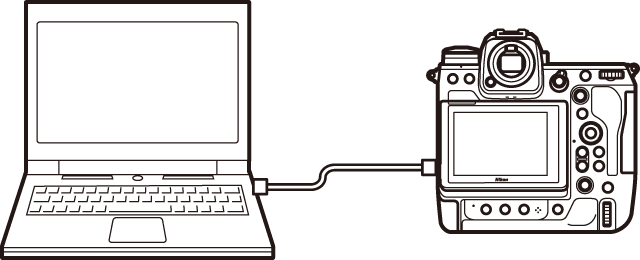
 Appareils photo ne prenant pas en charge les connexions sans fil
Appareils photo ne prenant pas en charge les connexions sans fil
NX Tether ne peut pas être utilisé avec les appareils photo suivants via une connexion sans fil. Utilisez un câble USB pour raccorder l'appareil photo à l'ordinateur.
- Z5
- Z50
- Z30
- Zfc
Connexion sans fil via un système de communication sans fil WT‑7
Les appareils photo compatibles peuvent se connecter à des ordinateurs sans fil à l'aide de systèmes de communication sans fil WT‑7 (en option). Vous devez vous connecter en utilisant un profil hôte configuré pour [Contrôle de l'appareil photo].
La procédure est identique à celle de l'application Camera Control Pro 2 de Nikon. Pour plus d'informations, consultez la section sur Camera Control Pro 2 de la documentation du WT‑7.
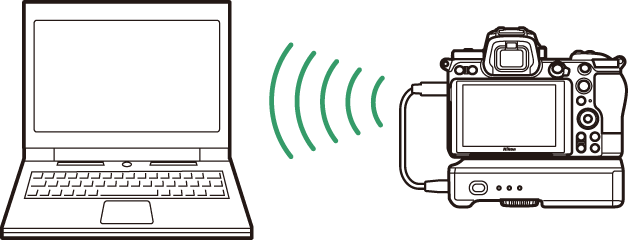
Connexion sans fil via un système de communication sans fil WT‑6
Le D6 peut se connecter sans fil à l'ordinateur via un système de communication sans fil WT‑6 (en option). Vous devez vous connecter en utilisant un profil hôte configuré pour [Contrôle de l'appareil photo].
La procédure est identique à celle de l'application Camera Control Pro 2 de Nikon. Pour plus d'informations, consultez la section sur Camera Control Pro 2 dans le Manuel de référence de l'appareil photo.

Connexion sans fil via le réseau local sans fil intégré de l'appareil photo (appareils photo disposant d'options dans le menu Réseau)
Les appareils photo disposant d'un menu Réseau peuvent se connecter sans fil à des ordinateurs à l'aide d'émetteurs-récepteurs LAN sans fil intégrés. Connectez l'appareil photo à l'ordinateur sans fil à l'aide de [Se connecter à l'ordinateur] dans le menu Réseau.
La procédure est identique à celle de l'application Camera Control Pro 2 de Nikon. Pour plus d'informations, consultez la section sur Camera Control Pro 2 ou NX Tether dans le Guide de référence de l'appareil photo.
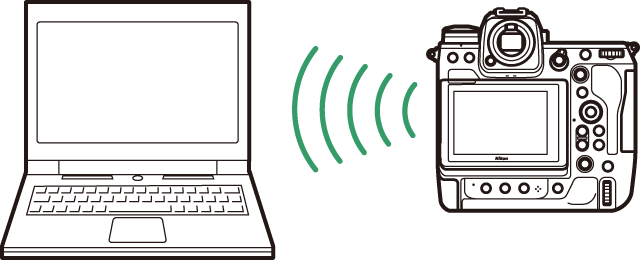
Connexion en Ethernet
Les appareils photo équipés d'un connecteur Ethernet ou reliés à un WT‑7 peuvent être raccordés à l'ordinateur via un câble Ethernet.
La procédure est identique à celle de l'application Camera Control Pro 2 de Nikon. Les utilisateurs d'appareils photo pourvus de connecteurs Ethernet peuvent consulter la section sur Camera Control Pro 2 ou NX Tether dans le Guide de référence/Manuel de référence de l'appareil photo. Les utilisateurs du WT‑7 peuvent consulter la section Camera Control Pro 2 dans la documentation fournie.
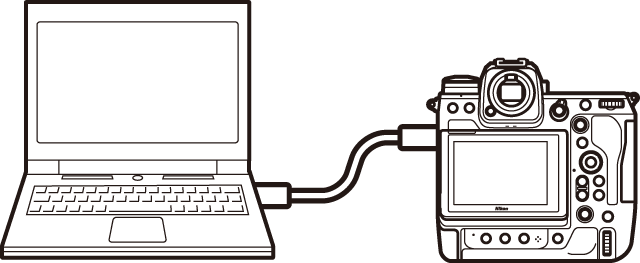
 Le Centre de téléchargement
Le Centre de téléchargement
Les guides de référence de l'appareil photo et la documentation du WT‑7 sont disponibles auprès du Centre de téléchargement Nikon.
Centre de téléchargement Nikon :
https://downloadcenter.nikonimglib.com/
 Câbles USB
Câbles USB
Utilisez un câble USB qui se raccorde directement à l'appareil photo depuis l'ordinateur. Si vous le raccordez via un adaptateur USB, vous pouvez provoquer l'arrêt inopiné de la connexion de NX Tether à l'appareil photo.
 Utilisation de plusieurs appareils photo
Utilisation de plusieurs appareils photo
Vous pouvez utiliser NX Tether entre plusieurs appareils photo connectés. L'application prend en charge jusqu'à cinq connexions simultanées mais ne peut contrôler qu'un seul appareil photo à la fois.
 Nikon Transfer 2 et Camera Control Pro 2
Nikon Transfer 2 et Camera Control Pro 2
NX Tether ne peut pas être utilisé avec Nikon Transfer 2 ou Camera Control Pro 2. Fermez ces applications avant de lancer NX Tether.
 Image Capture (macOS)
Image Capture (macOS)
Lorsqu'un appareil photo est connecté via un réseau local sans fil ou Ethernet, l'application Image Capture fournie avec macOS est lancée avec l'appareil photo affiché dans la liste [PARTAGÉS]. Sachez que si vous devez sélectionner l'appareil photo dans Image Capture, vous ne pourrez plus le connecter avec NX Tether.
